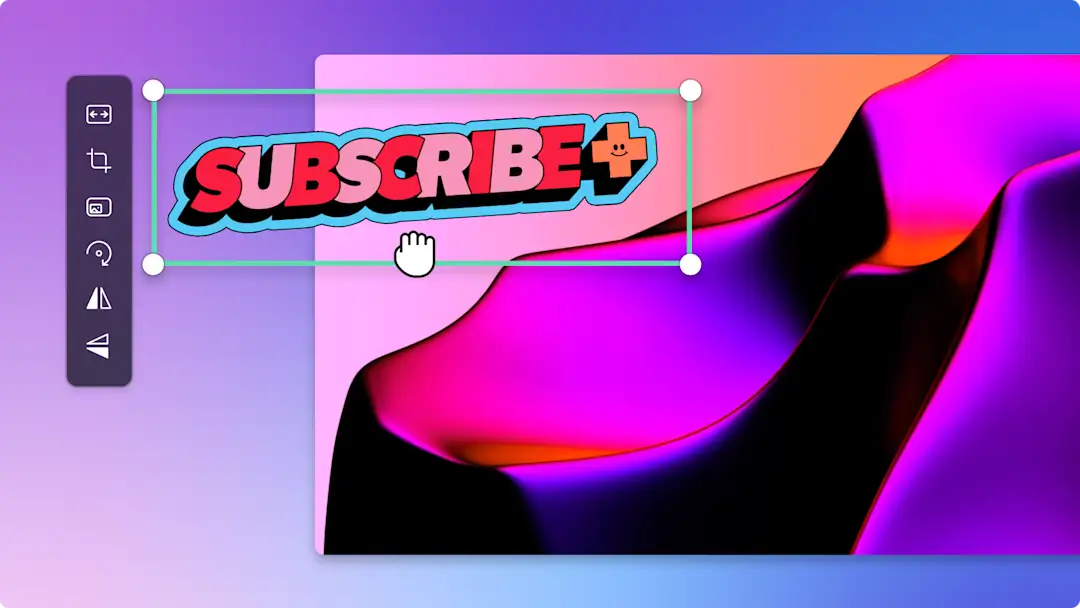无论是家庭 照片幻灯片、活动邀请,还是 游戏精彩片段和 YouTube 片头,只需在视频框架中点击几下即可提升视频质感。 浏览海量免费视频叠加素材,从明亮的霓虹游戏框架、复古装饰框架到 3D 叠加,总有一款适配你的视频美学风格。
了解如何使用 Clipchamp 视频编辑器添加和调整视频的框架和边框。
如何为视频添加框架叠加
步骤 1. 导入视频或选择库存素材
要导入视频和照片,请单击工具栏上“媒体”选项卡中的“导入媒体”按钮来浏览计算机文件,或者连接 OneDrive。
还可以使用免费的 库存媒体,如视频剪辑、视频背景和免版税音乐。 单击工具栏上的“内容库”选项卡,然后依次单击“视觉效果”下拉箭头、“视频”、“图像”或“背景”。在搜索栏中输入关键字,以按主题进行搜索。
将视频拖放到时间线上,开始编辑。
步骤 2. 向视频添加视频框架
单击工具栏上的“内容库”选项卡。接下来,单击“视觉对象”下拉箭头,然后选择“框架和边框”选项。
这里有复古、媒体、3D、游戏和演示等多种框架类别。单击框架和边框分类以打开并浏览。
选择适配视频风格和纵横比的框架,然后将其拖放到时间线上视频素材的上方。
步骤 3. 自定义框架叠加
如果需要更改视频框架,可以在 浮动工具栏中找到多种自定义选项。 单击时间线上的框架或边框资产以查看浮动工具栏。
此时将显示默认编辑选项,如裁剪和适应,或单击三个点的选项以打开更多旋转、翻转或画中画工具。
如果框架与视频的确切尺寸不匹配,只需使用边角控点 调整视频大小。 单击时间线上的媒体资产,然后单击视频预览中的资产。通过向内或向外拖动控点来放大或缩小视频。
步骤 4.预览并保存带框架的视频
通过单击播放按钮,在保存前预览视频框架。准备好保存视频时,单击“导出”按钮并选择视频分辨率。
如何为视频添加动画叠加和边框
单击工具栏上的“内容库”选项卡,然后单击“视觉对象”下拉箭头。选择框架和边框。
在类别中搜索动画叠加,然后将光标悬停在选项上方进行预览。
要将动画边框叠加添加到视频中,请单击“添加到时间线”按钮或将资产拖放到时间线上的视频上方。
观看如何为视频添加边框和框架
了解如何在这个适合初学者的视频教程中为视频添加边框和框架。
探索热门视频框架和叠加
圆角加粗渐变框架
通过简约的霓虹线条视频框架为 产品演示视频注入个性与活力。 此框架让企业视频更具现代感,可轻松吸引专业观众。
复古胶片框架
通过复古胶片框架为 旅行精彩片段视频增添怀旧氛围。 颗粒质感与复古边框重现经典影院格调,让故事叙述更具沉浸感。
粗粝蓝调 PIP 游戏框架
通过这个专为游戏玩家设计的粗粝蓝调画中画框架提升 游戏精彩片段视频的水准。 以引人注目的高对比度布局并排展示叠加反应镜头和游戏画面。
水生物粉色框架
通过水生物粉色框架增强视频,适合美妆与生活方式内容。柔和的渐变与流体设计为 “跟我一起准备 (GRWM)”视频注入梦幻基调。
彩虹霓虹灯框架
使用彩虹霓虹灯框架让 在线学习视频更具吸引力。 发光多彩边框能为教学内容增添活力,让观众更长时间保持关注。
在 如何制作分屏视频中探索更多视频叠加技巧,或使用 视频效果增强视频叠加效果。
使用 Clipchamp 或者下载 Microsoft Clipchamp Windows 应用,免费为视频添加动态叠加。